Självstudie: Skapa DNS-poster i en anpassad domän för en webbapp
Du kan konfigurera Azure DNS för att vara värd för en anpassad domän för dina webbprogram. Du kan till exempel skapa en Azure-webbapp och låta användarna komma åt den med antingen www.contoso.com eller contoso.com som ett fullständigt domännamn (FQDN).
Om du vill göra detta måste du skapa tre poster:
- En ”A”-rotpost som pekar på contoso.com
- En ”TXT”-rotpost för verifiering
- En ”CNAME”-post för www-namnet som pekar på A-posten
I den här självstudien lär du dig att:
- Skapa en A- och TXT-post för den anpassade domänen
- Skapa en CNAME-post för den anpassade domänen
- Testa de nya posterna
- Lägga till anpassade värdnamn i webbappen
- Testa de anpassade domännamnen
Om du inte har en Azure-prenumeration kan du skapa ett kostnadsfritt konto innan du börjar.
Förutsättningar
Ett Azure-konto med en aktiv prenumeration.
Ett domännamn som du kan vara värd för i Azure DNS. Du måste ha fullständig kontroll över den här domänen. Fullständig behörighet omfattar möjligheten att ange namnserverposter (NS-poster) för domänen.
En webbapp. Om du inte har någon kan du skapa en statisk HTML-webbapp för den här självstudien.
En Azure DNS-zon med delegering i din registrator till Azure DNS. Om du inte har en kan du skapa en DNS-zon och sedan delegera din domän till Azure DNS.
Kommentar
I den här självstudien contoso.com används som ett exempel på domännamn. Ersätt contoso.com med ditt eget domännamn.
Azure Cloud Shell
Azure är värd för Azure Cloud Shell, en interaktiv gränssnittsmiljö som du kan använda via webbläsaren. Du kan använda antingen Bash eller PowerShell med Cloud Shell för att arbeta med Azure-tjänster. Du kan använda förinstallerade Cloud Shell-kommandon för att köra koden i den här artikeln, utan att behöva installera något i din lokala miljö.
Så här startar du Azure Cloud Shell:
| Alternativ | Exempel/länk |
|---|---|
| Välj Prova i det övre högra hörnet i en kod eller ett kommandoblock. Om du väljer Prova kopieras inte koden eller kommandot automatiskt till Cloud Shell. |  |
| Gå till https://shell.azure.com eller Välj knappen Starta Cloud Shell för att öppna Cloud Shell i webbläsaren. |  |
| Välj knappen Cloud Shell på menyn längst upp till höger i Azure-portalen. |  |
Så här använder du Azure Cloud Shell:
Starta Cloud Shell.
Välj knappen Kopiera i ett kodblock (eller kommandoblock) för att kopiera koden eller kommandot.
Klistra in koden eller kommandot i Cloud Shell-sessionen genom att välja Ctrl+Skift+V i Windows och Linux, eller genom att välja Cmd+Shift+V på macOS.
Välj Retur för att köra koden eller kommandot.
Kommentar
Vi rekommenderar att du använder Azure Az PowerShell-modulen för att interagera med Azure. Information om hur du kommer igång finns i Installera Azure PowerShell. Information om hur du migrerar till Az PowerShell-modulen finns i artikeln om att migrera Azure PowerShell från AzureRM till Az.
Logga in på Azure
Logga in på Azure-portalen.
Skapa en A-post
En A-post används för att mappa ett namn till dess IP-adress. I följande exempel tilldelar du ”@” som en A-post med hjälp ad webbappens IPv4-adress. @ representerar vanligtvis rotdomänen.
Hämta IPv4-adressen
I det vänstra navigeringsfönstret på sidan App Services i Azure-portalen väljer du Anpassade domäner och kopierar sedan IP-adressen för din webbapp:
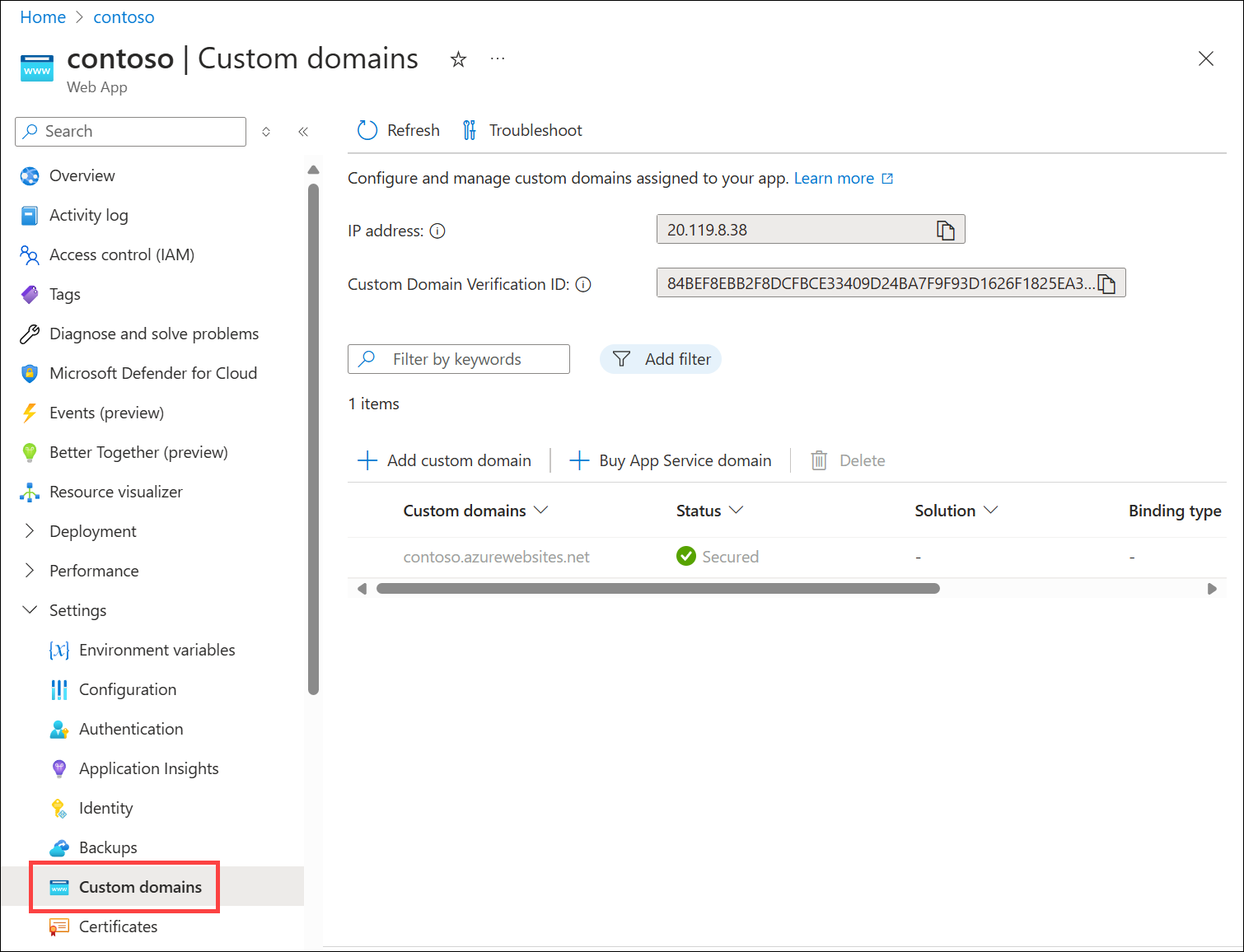
Skapa posten
Om du vill skapa A-posten använder du:
New-AzDnsRecordSet -Name "@" -RecordType "A" -ZoneName "contoso.com" `
-ResourceGroupName "MyAzureResourceGroup" -Ttl 600 `
-DnsRecords (New-AzDnsRecordConfig -IPv4Address "<ip of web app service>")
Viktigt!
A-posten måste uppdateras manuellt om den underliggande IP-adressen för webbappen ändras.
Skapa TXT-posten
Den här posten används av App Services endast vid konfigurationen, för att verifiera att du äger den anpassade domänen. Du kan ta bort den här TXT-posten när din anpassade domän har verifierats och konfigurerats i App Service.
Kommentar
Om du vill verifiera domännamnet, men inte dirigera produktionstrafik till webbappen, behöver du bara ange TXT-posten för verifieringssteget. Verifiering kräver ingen A- eller CNAME-post utöver TXT-posten.
Om du vill skapa TXT-posten använder du:
New-AzDnsRecordSet -ZoneName contoso.com -ResourceGroupName MyAzureResourceGroup `
-Name "@" -RecordType "txt" -Ttl 600 `
-DnsRecords (New-AzDnsRecordConfig -Value "contoso.azurewebsites.net")
Skapa CNAME-posten
Om din domän redan hanteras av Azure DNS (se DNS-domändelegering) kan du använda följande exempel för att skapa en CNAME-post för contoso.azurewebsites.net. CNAME som skapas i det här exemplet har en "time to live" på 600 sekunder i DNS-zonen med namnet "contoso.com" med aliaset för webbappen contoso.azurewebsites.net.
New-AzDnsRecordSet -ZoneName contoso.com -ResourceGroupName "MyAzureResourceGroup" `
-Name "www" -RecordType "CNAME" -Ttl 600 `
-DnsRecords (New-AzDnsRecordConfig -cname "contoso.azurewebsites.net")
Följande exempel är svaret:
Name : www
ZoneName : contoso.com
ResourceGroupName : myazureresourcegroup
Ttl : 600
Etag : 8baceeb9-4c2c-4608-a22c-229923ee185
RecordType : CNAME
Records : {contoso.azurewebsites.net}
Tags : {}
Testa de nya posterna
Du kan verifiera att posterna har skapats korrekt genom att köra en fråga mot ”www.contoso.com” och ”contoso.com” med hjälp av nslookup, enligt nedan:
PS C:\> nslookup
Default Server: Default
Address: 192.168.0.1
> www.contoso.com
Server: default server
Address: 192.168.0.1
Non-authoritative answer:
Name: <instance of web app service>.cloudapp.net
Address: <ip of web app service>
Aliases: www.contoso.com
contoso.azurewebsites.net
<instance of web app service>.vip.azurewebsites.windows.net
> contoso.com
Server: default server
Address: 192.168.0.1
Non-authoritative answer:
Name: contoso.com
Address: <ip of web app service>
> set type=txt
> contoso.com
Server: default server
Address: 192.168.0.1
Non-authoritative answer:
contoso.com text =
"contoso.azurewebsites.net"
Lägga till anpassade domännamn
Nu kan du lägga till de anpassade värdnamnen i webbappen:
set-AzWebApp `
-Name contoso `
-ResourceGroupName <your web app resource group> `
-HostNames @("contoso.com","www.contoso.com","contoso.azurewebsites.net")
Testa de anpassade domännamnen
Öppna en webbläsare och gå till http://www.<your domain name> och http://<you domain name>.
Kommentar
Se till att du inkluderar prefixet http:// , annars kan webbläsaren försöka förutsäga en URL åt dig!
Du bör se samma sida för båda URL:er. Till exempel:
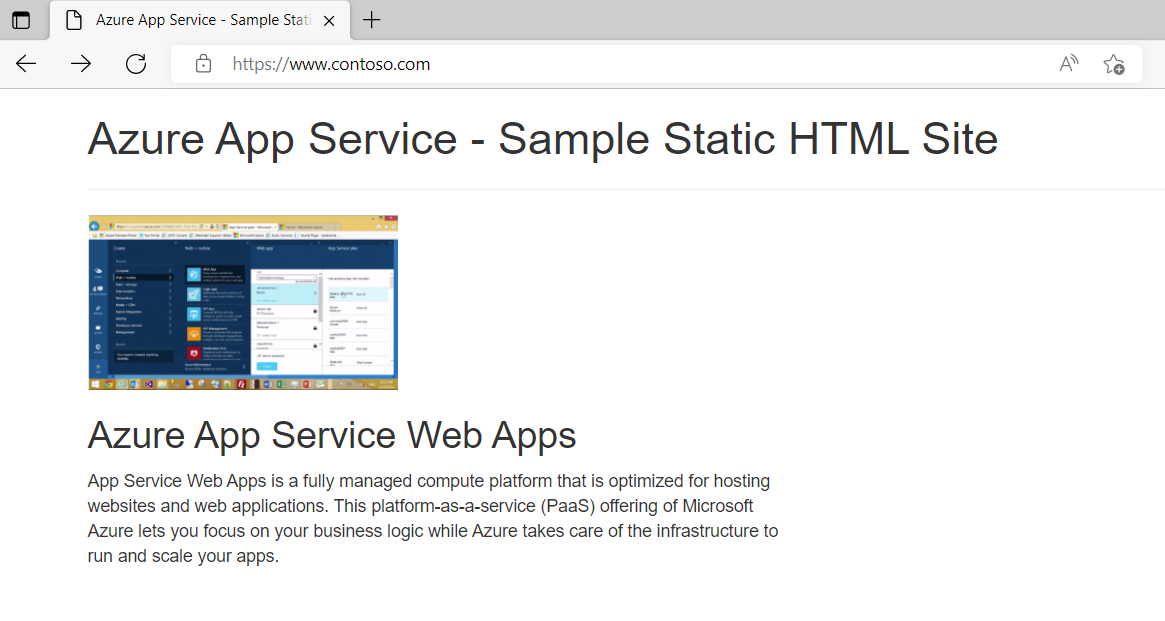
Rensa resurser
När de inte längre behövs kan du ta bort alla resurser som skapats i den här självstudien genom att ta bort resursgruppen MyAzureResourceGroup:
- På menyn i Azure-portalen väljer du Resursgrupper.
- Välj resursgruppen MyAzureResourceGroup.
- På sidan Översikt väljer du Ta bort resursgrupp.
- Ange MyAzureResourceGroup och välj Ta bort.
Nästa steg
I den här självstudien har du lärt dig hur du skapar DNS-poster i en anpassad domän för en webbapp. Om du vill lära dig hur du skapar aliasposter för att referera till zonposter fortsätter du med nästa självstudie:
Feedback
Kommer snart: Under hela 2024 kommer vi att fasa ut GitHub-problem som feedbackmekanism för innehåll och ersätta det med ett nytt feedbacksystem. Mer information finns i: https://aka.ms/ContentUserFeedback.
Skicka och visa feedback för